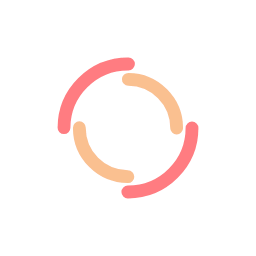INTER
INTRA
Inter
La formation inter-entreprise se déroule dans nos locaux ou à distance et peut regrouper des salariés de différentes entreprises au sien d'une même session. Le contenu et les dates de formation sont définis par notre catalogue.
Intra
La formation intra-entreprise se déroule dans nos locaux, dans les locaux de l'entreprise ou à distance et regroupe des salariés d'une même entreprise. Le contenu et les dates pourront être adaptés à des besoins spécifiques.
| Référence | MCF-WINTEB | |
|---|---|---|
| Durée | 2 jour (14 heure) | |
| Tarif public (inter) |
690
€ / participant |
|
| Tarif public (intra) | à partir de 700 € / jour |
Prochaines sessions
Chargement...
Aucune session n'est planifiée pour le moment. Vous pouvez toujours nous contacter pour une solution sur mesure.
Faire une demande
Oups ! Nous n'arrivons temporairement pas à vous afficher les sessions. Vous pouvez tout de même nous appeler ou laisser une demande d'inscription pour planifier une session (en présentiel ou à distance).
04 37 24 36 78
Offre intra-entreprise
Nos conseillers vous proposeront une solution sur mesure qui correspondra au mieux aux besoins de votre entreprise.
Sessions et inscription
Masquer les sessions
Description de la formation
Objectifs pédagogiques
À l’issue de cette formation, l’apprenant sera capable de :
- Créer, modifier, présenter des documents de type courriers
- Créer des documents comportant des tableaux simples
- Créer et présenter des documents volumineux de type professionnel
- Présenter des documents de manière sophistiquée en utilisant des effets typographiques
Pour qui ?
Pré-requis
- Connaissance de l’environnement Windows
- Pratique régulière de Word
Certification
Laissez-nous vous présenter cette formation

Contenu du programme et objectifs opérationnels
Maîtriser la création d’un courrier : rappels
- Saisie et correction du texte
- Déplacement et copie de texte
- Présentation des caractères
- Présentation des paragraphes
- Utilisation des bordures de paragraphes, de textes et de pages
- Gestion des tabulations (standards et personnalisées)
- Utilisation des puces et des listes numérotées
Créer un tableau simple : rappels
- Les différentes techniques de création
- Présentation des cellules du tableau
- Modification de la structure du tableau (ajout de lignes et de colonnes)
- Intégration d’un tableau Excel, définition des options de collage et de liaison
- Utiliser les styles de tableau
Mettre en page et imprimer : rappels
- Mise en page du document
- Gestion des sauts de pages et sauts de section (page suivante)
- Numérotation automatique des pages
- Paramétrage de l’impression, aperçu avant impression et impression
Organiser et préparer des longs documents
- Les styles :
- Utilisation des styles existants (Titre 1, Titre 2, …)
- Modification des paramètres des styles existants
- Création de styles personnalisés
- Navigation dans le document grâce au volet de navigation de Word**
- Développer/Réduire la structure d'un document
- Utilisation du mode plan
- Création et gestion d’une table des matières
- Insertion de notes de bas de page, de légendes, de renvois
- Les thèmes de documents : utilisation, modification, création et enregistrement d'un thème par défaut
Travail en collaboration : outils de révision
Mettre en page le document
- L’aperçu multipage
- La gestion des sauts de sections
- Les options pré-formatées
- En-tête et pied de page complexes, mémorisation d'un en-tête ou pied de page personnalisé
- Utilisation des composants de l’outil QuickPart
Présenter des documents de manière sophistiquée en utilisant des effets typographiques
- Orientation, Entêtes et Pieds de page différents sur un même document (gestion des sauts de section)
- Insertion d’objets : image, dessin, image en ligne, capture d'écran, vidéo en ligne…
- Insertion de SmartArt
- Insertion et gestion des cadres de texte
- Format des objets : gérer le positionnement et le comportement (habillage), utiliser le ruban et le volet Office,
- Insertion d’un logo en filigrane
Utiliser les interactions avec le Cloud (Utilisateur Microsoft 365 uniquement) :
- Enregistrer sur le Cloud (OneDrive et/ou SharePoint)
- Gérer l’enregistrement automatique et l’historique des versions
- Partager un fichier
- Travailler en mode collaboratif
Télécharger en PDF
Plus d'information sur cette formation ?